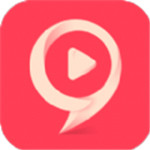win11软件内的各种功能可以让用户更流畅的使用,但是一些新手对此并不清楚《win11》任务栏图标大小调整方法。这篇文章详细介绍了《win11》任务栏图标大小调整方法。
《win11》任务栏图标大小调整方法,首先,在电脑的开始菜单内的搜索栏里输入“注册表编辑器”,进行搜索。接着,打开注册表后,定位到:HKEY_CURRENT_USERSoftwareMicrosoftWindowsCurrentVersionExplorerAdvanced。然后,右击Advanced,选择新建一个“TaskbarSi”的DWORD值。最后,建好的TaskbarSi文件夹双击打开,输入数字“0”是小任务栏,“1”是中任务栏,“2”是大任务栏。

《win11》任务栏图标大小调整方法
1.在电脑的开始菜单内的搜索栏里输入“注册表编辑器”,进行搜索。
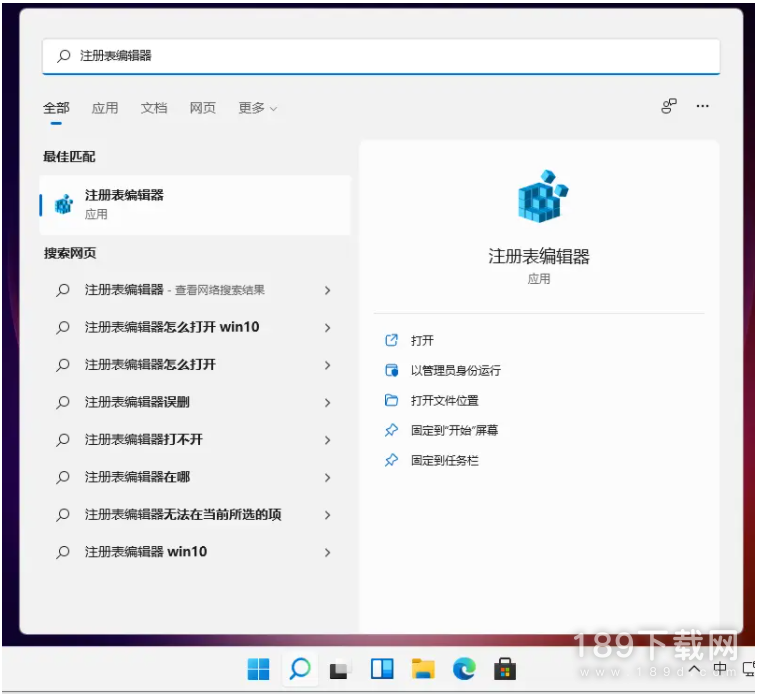
2.打开注册表后,定位到:HKEY_CURRENT_USERSoftwareMicrosoftWindowsCurrentVersionExplorerAdvanced。
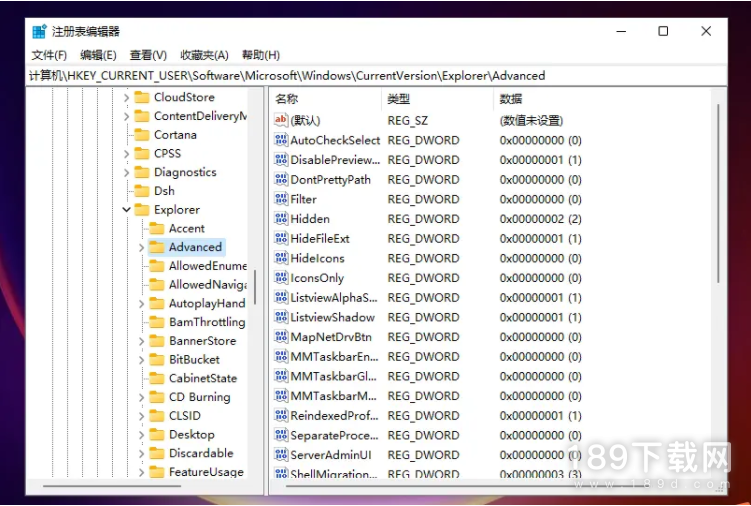
3.右击Advanced,选择新建一个“TaskbarSi”的DWORD值。
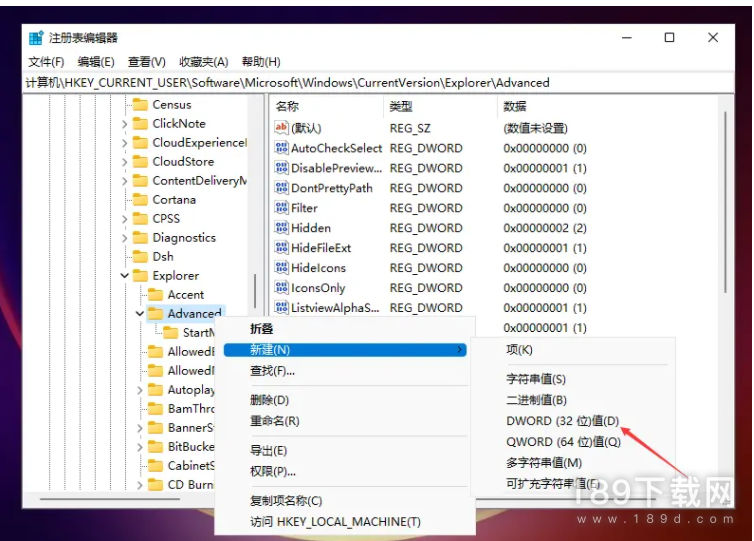
4.建好的TaskbarSi文件夹双击打开,输入数字“0”是小任务栏,“1”是中任务栏,“2”是大任务栏。
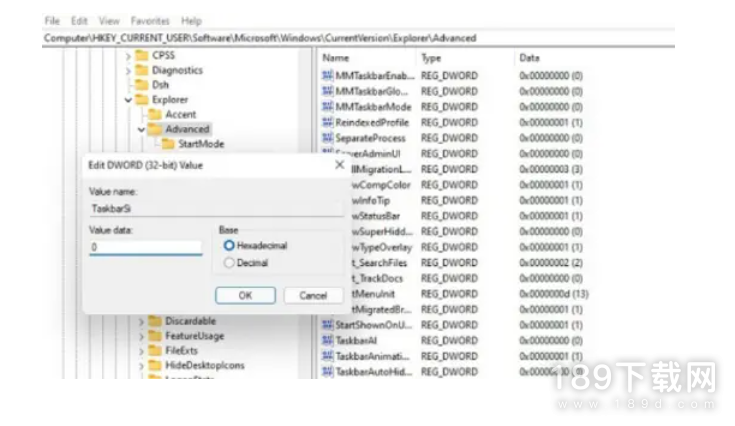
不知道小编为你带来的这篇《win11》任务栏图标大小调整方法的教程有没有解决你所遇到的困难呢?如果没有,那么小编也感到十分的遗憾,大家可以在评论区说一说具体是哪里没能解决,小编会在后续进行改正,以便更好的为玩家服务。